
Pamamahala ng mga file gamit ang isang computer
Gumamit ng koneksyon sa USB cable sa pagitan ng isang Windows
®
computer at ng
iyong device upang ilipat at pamahalaan ang iyong mga file. Kapag nakakonekta na ang
dalawang device, maaari kang mag-drag at mag-drop ng nilalaman sa pagitan ng iyong
device at ng computer, o sa pagitan ng panloob na storage at SD card ng iyong device,
gamit ang file explorer ng computer.
Kung mayroon kang PC o Apple
®
Mac
®
computer, maaari mong gamitin ang Xperia™
Companion upang i-access ang file system ng iyong device.
Wireless na pamamahala ng mga file gamit ang isang computer
Maaari kang maglipat ng mga file sa pagitan ng iyong device at ibang mga device na
may MTP, tulad ng computer, gamit ang isang koneksyon sa
Wi-Fi®. Bago kumonekta,
kailangan mo munang ipares ang dalawang device.
Upang magamit ang feature na ito, kailangan mo ng device na may
Wi-Fi® na sumusuporta
sa Media transfer, halimbawa, isang computer na may Microsoft
®
Windows Vista
®
o
Windows
®
7.
Upang maghanda sa paggamit ng iyong device nang wireless sa isang computer
1
Tiyaking pinagana ang mode ng paglilipat ng Media sa iyong device. Normal itong
pinapagana bilang default.
2
Ikonekta ang iyong device sa computer gamit ang USB cable.
3
Computer: Kapag lumabas na ang pangalan ng iyong device sa screen, i-click
ang
Configuration ng network at sundin ang mga tagubilin sa pagpapares ng
computer at ng iyong device.
4
Kapag tapos ka na sa pagpapares, idiskonekta ang USB cable sa dalawang
device.
Upang kumonekta nang wireless sa isang nakapares na device
1
Tiyaking pinagana ang mode ng paglilipat ng Media sa iyong device. Normal itong
pinapagana bilang default.
2
Tiyaking naka-on ang function ng Wi-Fi
®
.
3
Mula sa iyong Home screen, tapikin ang .
4
Hanapin at tapikin ang
Mga Setting > Pagkakakonekta ng Xperia™ >
Connectivity sa USB.
5
Sa ilalim ng
Wireless Media Transfer, piliin ang nakapares na device na gusto
mong ikonekta.
6
Tapikin ang
Ikonekta.
Upang magdiskonekta sa isang nakapares na device
1
Mula sa iyong Home screen, tapikin ang .
2
Hanapin at tapikin ang
Mga Setting > Pagkakakonekta ng Xperia™ >
Connectivity sa USB.
3
Sa ilalim ng
Wireless Media Transfer, piliin ang nakapares na device na gusto
mong idiskonekta.
4
Tapikin ang
Alisin ang koneksyon.
97
Ito ay isang internet na bersyon ng lathalang Internet. © Ilimbag lang para sa personal na gamit.
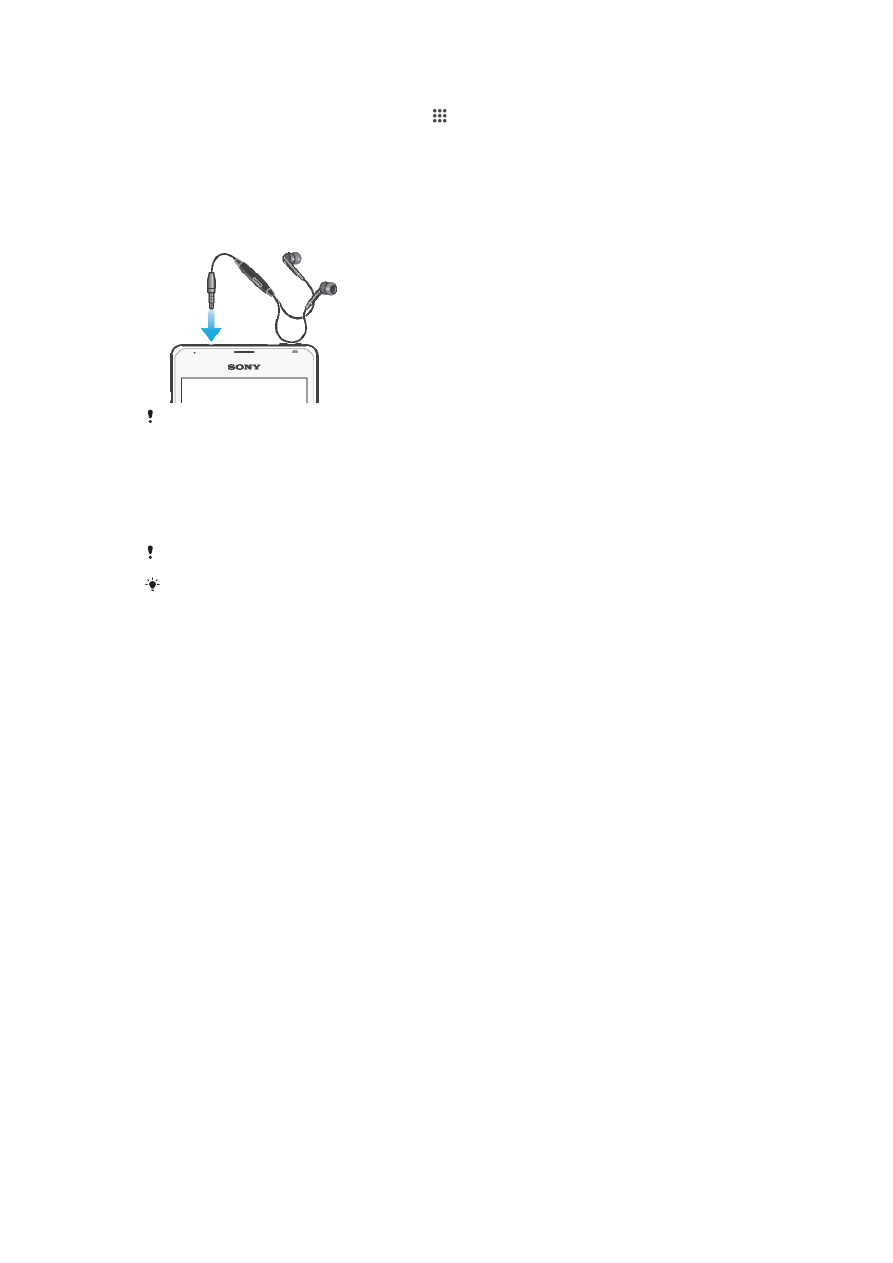
Upang alisin ang pagpapares sa isa pang device
1
Mula sa iyong Home screen, tapikin ang .
2
Hanapin at tapikin ang
Mga Setting > Pagkakakonekta ng Xperia™ >
Connectivity sa USB.
3
Piliin ang nakapares na device na gusto mong alisin.
4
Tapikin ang
Klimutan.